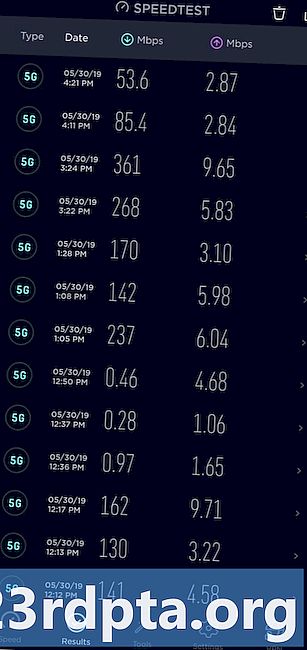Obsah

Na Google I / O 2018 generální ředitel společnosti Google Sundar Pichai na pódiu oznámil, že si budete moci vybírat nové hlasy pomocníka Google - šest přesně řečeno, celkový počet se tak zvýší na osm. Dříve jste si mohli zvolit pouze mužský nebo ženský hlas, ale nyní si můžete vybrat nový hlas Google Assistant z celé řady pohlaví a hlasových tónů.
Nové možnosti byly zveřejněny krátce po oznámení, takže by vás mohlo zajímat, jak si vybrat svůj nový hlas Google Assistant. No, nemohlo to být jednodušší, tak jděte sem a my vás provedeme celým procesem.
Google Assistant nebo Google Home?
Chcete-li si vybrat svůj nový hlas Google Assistant, musíte přejít na stránku nastavení hlasu asistenta. Existují dva způsoby, jak to provést: první je, pokud používáte v telefonu pouze Asistent Google, a druhý je, pokud vlastníte nějakou formu hardwaru Google Home, například Google Home Max. Můžete použít obě aplikace, ale kroky jsou odlišné. Nejprve přejděte k nastavení hlasu asistenta pomocí aplikace Google Assistant.
Nejprve otevřete aplikaci Google Assistant přidržením tlačítka Domů na navigační liště telefonu. Měli byste vidět toto:
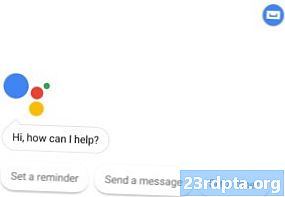
Klikněte na modrou ikonu v pravém horním rohu okna pomocníka Google. Tím se dostanete na stránku průzkumu (viz levý snímek níže). Poté kliknutím na ikonu tří teček v pravém horním rohu zobrazte možnosti nabídky (prostřední snímek obrazovky). Z výběru nabídek stiskněte Nastavení. Tím se dostanete na stránku nastavení asistenta (viz pravý obrázek níže).
Až se sem dostanete, klikněte na možnost Předvolby, která vás přivede na tuto stránku:
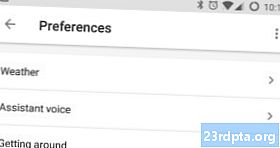
Jak byste mohli očekávat, odtud klepnete na „Hlas asistenta“, čímž se konečně dostanete k novým možnostem hlasu asistenta Google:
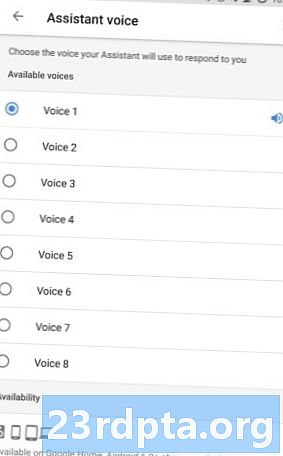
Pokud jste na používání aplikace Google Home zvyklí, protože vlastníte hardware Google Home, můžete místo toho použít aplikaci Google Home a přejít do nastavení asistenta. Chcete-li používat domácí aplikaci Google, otevřete ji:

Kliknutím na ikonu nabídky „hamburger“ v levém horním rohu nabídku vysuňte:
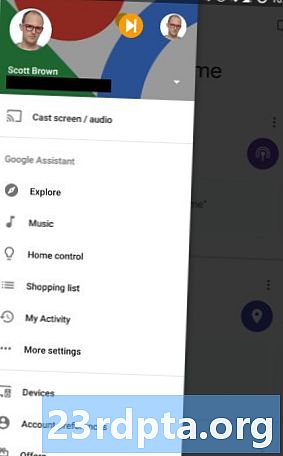
Použijte možnost „Další nastavení“ a budete přesměrováni na tuto stránku, na stejnou stránku, na kterou jsme se dostali přes Google Assistant:

Postupujte podle zbývajících kroků uvedených výše a vše je nastaveno!
Google vám zde nedává mnoho informací o tom, jak každý hlas zní. Můžete klepnout na seznam klepnutím na každý z nich a uslyšíte hlasy, které trochu promluví, abyste získali představu o pohlaví a tónu hlasu. Abychom to ale zjednodušili, je zde rozpis pohlaví a tónu každého hlasu:
- Hlas 1 - (Žena) -Tradiční ženský hlas Google Assistant, na který jsme všichni zvyklí.
- Hlas 2- (Mužský) -Tradiční mužský hlas Google Assistant, na který jsme všichni zvyklí.
- Hlas 3- (Ženský) -Střední tón.
- Hlas 4- (Mužský) -Střední tón.
- Hlas 5- (Ženský) -Nižší tón středního rozsahu.
- Hlas 6- (Mužský) -Nižší tón středního rozsahu.
- Hlas 7- (Ženský) -Velmi tichý hlas.
- Hlas 8- (Mužský) -Velmi tichý hlas.
Nezapomeňte, že bez ohledu na to, zda jste se na tuto stránku dostali prostřednictvím aplikace Google Home nebo Google Assistant, změní se hlasový tón všech zařízení. To znamená, že každé nové zařízení připojené k vašemu účtu Google - ať už se jedná o váš telefon, tablet nebo hardware Google Home - bude obsahovat tento nový tón. V současné době neexistuje žádný způsob, jak změnit hlas pro konkrétní zařízení, kromě používání různých účtů Google pro každý kus hardwaru.
Doufejme, že vám to pomůže zjistit svůj nový hlas Google Assistant! Dejte nám vědět v komentářích, který z nich se vám nejvíce líbí.